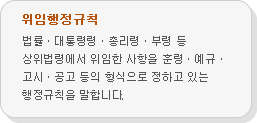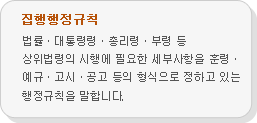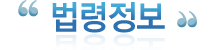상가 및 오피스텔의 건물명, 층별 호번, 상가명, 면적 등을 설정하고, 매월 검침한 데이터와 기본료만 입력하면 납부고지서를 바로 출력할 수 있습니다.
데이터는 1년 단위로 저장하도록 되어 있으며, 년초에는 입력된 데이터를 모두 지우고 새로 작성할 수 있습니다. 이때는 파일을 다른이름으로 저장하여 관리하세요.
각 세대별로 납부한 금액(일부 또는 전액) 및 날자만 입력하면 미납연체(단리 또는 복리계산)에 대한 계산을 하여 연체관리가 쉬워졌습니다.
납부고지서에 월별 증감그래프를 나타내어 이전달과 비교될 수 있도록 하였습니다. 금액의 배분은 면적별 배분 및 세대별 배분으로 계산할 수 있습니다.
납부고지서는 3가지 타입중 한가지를 선택하여 사용 가능하고, 납부고지서의 인쇄는 전체 일괄출력 및 각 세대별 단위로 출력 가능합니다.(A4 사용)
각 시트의 (A1셀)에 도움말이 메모로 작성되어 있으니 (A1셀)에 마우스를 올리면 도움말을 볼 수 있습니다.
사용자에 따라 사용하지 않는 메뉴 및 시트는 보이지 않도록 하였습니다.


공동요금:
0. 메뉴버튼 : 없슴. 관리비의 각 항목별 금액 및 E/L유지보수금액만 작성하세요.
1. 9/10행의 항목내역(인건비~번영회비~기타)는 {상가설정} 시트에서 합니다.
2. 9행의 배분방식(세대별 또는 면적별)은
(1) 면적별 : 월별 입력된 금액을 상가(건물)의 면적(제곱미터/평)으로 계산합니다.
즉, 월별 입력된 전체금액*세대면적/상가전체면적(제곱미터/평)
(2) 세대별 : 세대별 균등배분. 즉, 월별 입력된 금액을 상가(건물)의 세대수로 나눕니다.
즉, 월별 입력된 전체부과금액/세대수 (1/n)
3. 월별로 인건비, 일반관리비, 수선비, ....... 등 상가전체의 합계금액 입력 하세요.
4. 엘리베이터 유지비용은 전체 합계금액을 (D39:D50셀)에 입력하세요. 없다면 입력하지 않아도 됩니다.
{상가설정}시트에서 층별로 가중치도 %로 입력합니다. 층별가중치 합계(D35)는 100%가 되어야 합니다.
100%가 아니면 계산이 되지 않습니다.
5. 공동전기요금, 공동수도요금은 층별가중치만 입력합니다.
{전기검침}{수도검침} 시트에서 세대별 검침 값을 입력하면 합계금액을 자동으로 계산합니다.
6. 각 층별 가중치의 금액도 배분방식 (D38,D53,D68)셀의 "면적별,세대별"에 따라 배분됩니다.
{상가설정}시트에서 요금 분배방식 : 면적별 또는 세대별중 하나를 선택하세요
(1) 면적별 ; 층요금/세대면적
(2) 세대별 ; 층요금/층별 세대수
7. 본 파일의 작성(입력)하여야 할 곳은 시트탭의 색깔이 녹색으로된 시트이며, 내용중 파란색 글자는
사용자에 맞게 수정하세요.


전기검침:
0. 메뉴버튼 : [작성_전기]
[작성_전기] : (R:BC열)의 내용(사용량/기본금액/사용금액)을 계산합니다.
1. 상가전체 고지금액(4행), 기본요금(5행), 전체사용량(6행) 및 각 세대별 검침숫자(8행 + 11행이하)를 입력하세요.
2. 세대별 검침숫자는 계량기의 검침숫자(월사용량 아님)를 해당월에 입력하십시오. 월사용량은 자동으로 계산함
따라서 1월의 경우에도 12월의 검침숫자가 입력되어야 합니다.
3. (E3셀), (i3:J3셀)의 값은 [작성_전기] 실행 시 계산합니다.
(1) (E3셀) : 면적별 또는 세대별중 선택
(2) (i3:J3셀) : 부과하는 면적 또는 상가수량만 계산합니다. (전년12월)이 공백이면 제외함
4. 기타전기검침량(D8:P8셀) - 세대의 계량기가 아닌 상가내 별도의 계량기가 있을경우 입력하여 사용하세요.
이 경우 기타전기 요금은 별도의 시트 {추가요금} 시트에 입력하여 계산하여야 합니다.
각 세대별로 배분할 경우에는 값을 "0"으로 하여, 값을 입력하지 않으면 (공동전기)로 배분됩니다.
5. 상가전체 공동사용량, 세대사용량, 단가 및 금액은 [작성_전기]을 클릭하면 자동으로 계산합니다.
6. 세대별 데이터값이 없으면 0을 입력하세요.
전기기본료도 제외할 세대는 공백으로 하여야 합니다.
* [상가데이터설정]-[년간데이터 삭제]를 클릭하면 1~12월에 작성된 데이터를 삭제하고,
12월의 데이터를 전년12월로 복사하여 다음년도에 쉽게 사용할 수 있습니다.
다른시트({수도검침}{가스검침})도 마찬가지임


수도검침:
0. 메뉴버튼 : [작성_수도]
[작성_수도] : 월별 사용량/사용요금을 계산합니다.
1. 상가전체 고지금액(4행), 전체사용량(5행) 및 각 세대별 검침숫자(11행이하)를 입력하세요.
2. 세대별 검침숫자는 계량기의 검침숫자(사용량 아님)를 해당월에 입력하십시오. 사용량은 자동으로 계산함
따라서 1월의 경우에도 12월의 검침숫자가 입력되어야 합니다.
3. 상가전체 공동사용량, 세대사용량, 단가 및 금액은 [작성_수도] 실행하면 자동으로 계산합니다.
4. 세대별 데이터값이 없으면 0을 입력하세요.
수도기본료도 제외할 세대는 공백으로 하여야 합니다.
* [상가데이터설정]-[년간데이터 삭제]를 클릭하면 1~12월에 작성된 데이터를 삭제하고,
12월의 데이터를 전년12월로 복사하여 다음년도에 쉽게 사용할 수 있습니다.


가스검침:
0. 메뉴버튼 : [작성_가스]
[작성_가스] : 사용량/사용금액을 계산합니다.
1. 상가전체사용량(7행), 각 세대별 검침숫자(9행이하)를 입력하세요.
2. 세대별 검침숫자는 계량기의 검침숫자(사용량 아님)를 해당월에 입력하십시오. 사용량은 자동으로 계산함
따라서 1월의 경우에도 12월의 검침숫자가 입력되어야 합니다.
3. 세대사용량, 단가 및 금액은 [전체집계_내역계산]을 클릭하면 자동으로 계산합니다.
* [상가데이터설정]-[년간데이터 삭제]를 클릭하면 1~12월에 작성된 데이터를 삭제하고,
12월의 데이터를 전년12월로 복사하여 다음년도에 쉽게 사용할 수 있습니다.



주차요금/TV수신료/기타요금:
0. 메뉴버튼 : [작성_주차]
[작성_주차] : 월간 주차비를 계산합니다.
이 버튼은 {주차요금}{TV수신료}{기타요금} 시트에서 작동합니다.
1. 자동차 1대당 주차요금(7행), 각 세대별 주차수량(11행이하)를 입력하세요.



임대료/추가1요금/추가2요금/추가3요금:
0. 메뉴버튼 : [작성_추가]
[작성_추가] : {임대료}{추가1요금}{추가2요금}{추가3요금} 시트에서 작동합니다.
1. 각 세대별로 부과할 금액을 입력합니다.


납부현황 :
0. 메뉴버튼 : [작성_납부]
[작성_납부] : 미납금액 및 연체금을 계산합니다.
1. 이자계산방식 및 월이자율은 {설정}시트에서 설정합니다.
이자계산방식(단리,복리)과 월이자율은 다시 확인하세요.
2. 납부한 금액은 해당월에 입력하세요.
납부일자는 관리를 위한 참고용입니다.
(예)2월분인 경우 3월에 납부하였어도 2월에 납부금액을 입력/날짜는 3월날짜입력




전체집계:
0. 메뉴버튼 : [전체집계_내역계산][전체집계_내역저장][전체집계_찾아보기][과세금액_계산식]
[전체집계_내역계산] : 각 [작성_xx] 버튼도 함께 계산이 됩니다.
[전체집계_내역저장] : 현재의 내역을 {저장}시트에 저장합니다. 이 때 파일 저장도 함께 됩니다.
[전체집계_찾아보기] : 저장된 내역을 찾아옵니다.
[과세금액_계산식] : (초기상태:전부과세)의 계산식을 (AJ11셀)에 입력합니다.
=ROUNDDOWN(SUM($F11:$AA11)+SUM($AC11:$AD11)+$AG11+$AI11,-ban)
* ban ; 반올림할 자릿수 임
1. [화살표] 버튼을 눌러 월을 선택하세요.
2. {**검침}{**요금}등 작성시트 등에서 입력한 데이터를 근거로 값을 자동으로 계산합니다.
3. [전체집계_내역계산] 메뉴버튼을 클릭했을 때 에러가 나면 입력시트의 값이 잘못 입력된 상태입니다.
입력된 값은 반드시 숫자 등으로 입력되었는지 확인하시고 다시 실행하시기 바랍니다.
4. [전체집계_내역계산]을 실행 완료 후에, 만약 추가 입력내용(또는 수정)이 있다면 값을 수정(이 때는 전체합계도 수정하세요)한 다음
[전체집계_내역저장]을 누르면 값을 저장공간에 저장합니다.
만약 위와같이 값을 수정하여 저장한다면 [전체집계_찾아보기]로 찾은 값과 [전체집계_내역계산]으로 계산한 값이 일치하지 않습니다.
5. 이미 작성된 값이 저장되어 있다면 수정하여 저장 합니다.
6. [전체집계_찾아보기] 버튼을 눌러 각 월별, 세대별로 저장된 이전달의 고지금액을 확인할 수 있습니다.
7. 과세 또는 비과세하는 항목에 따라 사용자에 맞는 수식을 입력하세요. 수식은 (AJ11셀)에만 작성하면 됩니다.
나머지는 자동으로 비과세 항목으로 분류됩니다.









납부고지서:
0. 메뉴버튼 : [납부서_전체인쇄][납부서_한장인쇄]..[고지서_그래프][그래프_지우기]
[납부서_전체인쇄] : 전체세대를 인쇄할 경우
[납부서_한장인쇄] : 화면에 보이는 현재 세대만 인쇄할 경우
[고지서_그래프][그래프_지우기] : {납부고지서A}시트의 그래프를 그리고 지울 때
1. {납부고지서A,B,C} 시트의 선택은 {상가설정}시트의 (G7셀)에서 선택합니다.
선택한 시트만 화면에 보여지고 인쇄할 수 있습니다.
2. {납부고지서A,B,C} 시트는 사용자에 맞게 문구를 수정하시기 바랍니다.
3. 각 항목은 언제든지 수정할 수 있으나 셀의 추가삽입이나 삭제를 하면 안됩니다. 셀의 크기조절은 무방합니다.
4. 납부기한은 은행휴일(납부일이 토,일요일인 경우 다음 월요일로)을 계산하여 나타냅니다.
5. 인쇄용지의 크기는 A4사이즈 입니다. 프린터에 따라 인쇄크기가 다르니 우선 시험인쇄하여 조정하시기 바랍니다.
6. 인쇄할 내용은 {전체집계}시트 또는 이미 저장되어 있어야 합니다.
해당월을 확인하고, [납부서_전체인쇄]를 누르면 전체 상가의 납부통지서를 자동으로 인쇄합니다.
7. 지정한 세대를 인쇄할 경우에는 [납부서_한장인쇄] 버튼을 누르면 화면에 나타난 세대만 인쇄 합니다.
8. {납부고지서A} 시트의 그래프 메뉴는 {상가설정}시트에서 "납부고지서A" 선택시만 나타납니다.
월별집계 :
0. 메뉴버튼 : 없슴
1. 이 시트의 값은 [전체집계_내역저장] 실행 시 {전체집계} 시트의 합계금액이 자동으로 저장됩니다.


월간내역:
0. 메뉴버튼 : [내역_계산식][내역_내역서]
[내역_계산식] : 계산식을 보여줍니다
[내역_내역서] : 계산식을 보이지 않고 계산합니다.
1. 내역을 달리 할 수가 있어 자동으로 계산되지 않습니다.
2. [내역_내역서] 실행 시,
(1) 항목란에 "소계""합계"라고 입력하면 금액란에 소계, 합계를 계산합니다.
(2)소계 및 합계의 글자는 굵은글자로 변화합니다.
(3)배분에 "평""호"를 입력시 평/호의 단가를 계산합니다.

그래프:
0. 메뉴버튼 : [그래프_그리기][그래프_지우기]
[그래프_그리기] : (C3셀)의 세대에 대한 월별 금액을 그래프로 나타냅니다.
[그래프_지우기] : 그래프를 지웁니다.
세금계산서:
0. 메뉴버튼 : [계산서_전체인쇄][계산서_한장인쇄]
[계산서_전체인쇄] : {계산서설정}시트에서 작성한 전세대의 세금계산서를 인쇄합니다.
[계산서_한장인쇄] : 현재화면의 세대만 인쇄합니다.
[화살표-월별] : (Y4)셀에 월을 표시합니다.
[화살표-호별] : (AB3)셀에 세대번호를 표시합니다.
1. 우선 {계산서설정}시트에서 세금계산서를 발행할 세대에 대한 정보를 작성하세요.
{상가설정} 시트에 있는 정보와는 다를 수 있습니다.
2. [화살표-월별]버튼을 눌러 월을 선택하고,
[전체인쇄] 버튼을 누르면 세금계산서 발행해야할 데이터를 전체를 자동으로 인쇄합니다.
3. [화살표-호별] 화살표를 누르면 각 호별 데이터를 보여줍니다.
4. 인쇄 전에 미리보기로 용지에 맞게 인쇄되는지 인쇄크기를 확인하시기 바랍니다.
5. 세금계산서 작성일자 (B11)(D11)(E11)셀의 년월일을 입력하세요.

계산서설정 :
0. 메뉴버튼 : [세금계산서_설정]
[세금계산서_설정] : 세금계산에 입력될 내용을 설정합니다.
1. (7행)은 공급자를 설정하고, (11행)이하는 공급받는자를 설정하세요.
2. 모두 작성하면 [세금계산서_설정] 버튼을 클릭하여야 합니다.
3. 임대료는 필요시 작성합니다.
임대료 항목을 별도로 세금계산서에 작성함





상가설정:
0. 메뉴버튼 : [상가설정_설정하기][샘플데이터삭제][년간데이터삭제]
[상가설정_설정하기] : 작성한 내용을 다른시트에서 사용할 수 있도록 설정합니다.
설정한 내용을 변경할 경우 다시 실행하여야 합니다.
[샘플데이터삭제] : 샘플로 작성된 내용을 삭제합니다. 메뉴버튼도 삭제됨
[년간데이터삭제] : 1년동안 작성한 데이터를 삭제합니다.
1. 전체내용을 충분히 숙지한 후, [샘플데이터삭제] 버튼을 눌러 현재의 샘플을 삭제 하세요.
일부셀의 삭제되지 않은 값은 정상적인 데이터를 (수정)입력하시면 제대로 나옵니다. (무시하고 사용)
2. 년도가 변경되어 값을 지울 때는 [년간데이터삭제] 버튼을 누르세요.
[년간데이터삭제]를 실행하기 전에 반드시 다른이름으로 파일저장한 다음 실행하세요.
매년 새로운 파일을 만들 때만 사용하시기 바랍니다.
3. (H5셀)의 납부월 : 납부일자가 작성월 기준하여 이번달인지 다음달인지를 지정하는 것입니다.
4. 이자율 및 날자 등은 숫자만 입력하세요.
5. 전기요금 기준 (기본료부과기준) :
(1)면적별 : 상가면적에 따라 부과함 =기본료(전체)*세대별면적/전체면적
(2)세대별 : 세대단위로 일률적으로 부과 =기본료(전체)/세대수
(3)사용량 : 기본료를 사용량에 따라 부과 =기본료(전체)*세대사용량/전체사용량
(4)해당없슴 : 기본료 계산안함
6. 금액반올림 : 납부고지서의 합계금액에서 x자리수 이하를 버립니다.
금액계산은 1원 단위까지 계산합니다만, 단지 합계에서만 반올림 합니다.
0 : 일원단위 이하 내림(버림)
1 : 십원단위 이하 내림
2 : 백원단위 이하 내림
3 : 천원단위 이하 내림
7. 전력기반기금 : 계산하지 않으면 "계산안함"을 입력하고, 포함한다면 요율(0.037)을 입력하세요.
8. 층이 없는 임대사용자는 기타층 등으로 입력하고 면적란에는 0을 입력합니다.
9. 사용도중 상호의 변경이 있을때는 상호를 수정하고 [상가설정_설정하기]를 다시 실행 하세요.
10.연체료 계산을 단리로 할것인지 복리로 계산할 것인지를 선택하세요.
11.세금계산서(O4셀) : 사용유무 확인
사용하지 않을 경우 {세금계산서}{계산서설정} 시트가 보이지 않습니다.
12.추가요금시트(O5셀) : 사용유무 확인
사용하지 않을 경우 {추가1요금}{추가2요금}{추가3요금} 시트가 보이지 않습니다.
** 추가요금시트를 사용하지 않을 경우에는 {추가요금}시트에 데이터가 남아 있는지 반드시 확인하여
데이터가 있다면 데이터를 삭제하시기 바랍니다.
@ 보이지 않는 시트로의 이동은 메뉴버튼의 빨간전구를 클릭하시면 해당 시트로 이동하면서 관련시트가 나타납니다.
 [별지
제14호의2서식] 거래사실 확인신청서(매입자발행세금계산서 발급용)
[별지
제14호의2서식] 거래사실 확인신청서(매입자발행세금계산서 발급용) 

 [별지
제14호의3서식] 매입자발행세금계산서
[별지
제14호의3서식] 매입자발행세금계산서 

 [별지
제14호의4서식] 매입자발행세금계산서합계표
[별지
제14호의4서식] 매입자발행세금계산서합계표 

 [별지
제15호서식] 의제매입세액 공제신고서
[별지
제15호서식] 의제매입세액 공제신고서 

 [별지
제16호서식] 신용카드매출전표등 수령명세서(갑, 을)
[별지
제16호서식] 신용카드매출전표등 수령명세서(갑, 을) 

 [별지
제17호서식] 과세사업전환 감가상각자산 신고서
[별지
제17호서식] 과세사업전환 감가상각자산 신고서 

 [별지
제18호서식] (일반, 간이)과세전환 시의 재고품등 신고서
[별지
제18호서식] (일반, 간이)과세전환 시의 재고품등 신고서 

 [별지
제19호서식] 대손세액 공제(변제)신고서
[별지
제19호서식] 대손세액 공제(변제)신고서 

 [별지
제20호서식] 전자세금계산서 발급세액공제신고서
[별지
제20호서식] 전자세금계산서 발급세액공제신고서 

 [별지
제21호서식] 일반과세자 부가가치세(예정, 확정, 기한후과세표준, 영세율 등 조기환급)신고서
[별지
제21호서식] 일반과세자 부가가치세(예정, 확정, 기한후과세표준, 영세율 등 조기환급)신고서 

 [별지
제22호서식] 공제받지 못할 매입세액 명세서
[별지
제22호서식] 공제받지 못할 매입세액 명세서 

 [별지
제23호서식] 신용카드매출전표등 발행금액 집계표
[별지
제23호서식] 신용카드매출전표등 발행금액 집계표 

 [별지
제24호서식] 전자화폐결제명세서
[별지
제24호서식] 전자화폐결제명세서 

 [별지
제25호서식] 부동산임대공급가액명세서
[별지
제25호서식] 부동산임대공급가액명세서 

 [별지
제26호서식] 현금매출명세서
[별지
제26호서식] 현금매출명세서 

 [별지
제27호서식] 건물 등 감가상각자산 취득명세서
[별지
제27호서식] 건물 등 감가상각자산 취득명세서 

 [별지
제27호의2서식] 재무구조개선계획서
[별지
제27호의2서식] 재무구조개선계획서 

 [별지
제28호서식] 사업자 단위 과세의 사업장별 부가가치세 과세표준 및 납부세액(환급세액) 신고명세서
[별지
제28호서식] 사업자 단위 과세의 사업장별 부가가치세 과세표준 및 납부세액(환급세액) 신고명세서 

 [별지
제29호서식] 영세율 매출명세서
[별지
제29호서식] 영세율 매출명세서 

 [별지
제30호서식] 동물 진료용역 매출명세서
[별지
제30호서식] 동물 진료용역 매출명세서 

 [별지
제31호서식] 사업양도신고서
[별지
제31호서식] 사업양도신고서 

 [별지
제32호서식] 건물관리명세서
[별지
제32호서식] 건물관리명세서 

 [별지
제33호서식] 사업장현황명세서
[별지
제33호서식] 사업장현황명세서 

 [별지
제33호의2서식] 재화의 수입에 대한 부가가치세 납부유예 요건 확인(요청)서
[별지
제33호의2서식] 재화의 수입에 대한 부가가치세 납부유예 요건 확인(요청)서 

 [별지
제33호의3서식] 재화의 수입에 대한 부가가치세 납부유예 적용 신청서
[별지
제33호의3서식] 재화의 수입에 대한 부가가치세 납부유예 적용 신청서 

 [별지
제34호서식] 사업장별 부가가치세 과세표준 및 납부세액(환급세액) 신고명세서
[별지
제34호서식] 사업장별 부가가치세 과세표준 및 납부세액(환급세액) 신고명세서 

 [별지
제35호서식] 주사업장 총괄 납부(신청서, 포기신고서)
[별지
제35호서식] 주사업장 총괄 납부(신청서, 포기신고서) 

 [별지
제36호서식] 주사업장 총괄 납부 변경신청서
[별지
제36호서식] 주사업장 총괄 납부 변경신청서 

 [별지
제37호서식] 부가가치세 대리납부신고서
[별지
제37호서식] 부가가치세 대리납부신고서 

 [별지
제37호의2서식] 부가가치세 대리납부신고서(사업양수자용)
[별지
제37호의2서식] 부가가치세 대리납부신고서(사업양수자용) 

 [별지
제38호서식] 매출처별 세금계산서합계표
[별지
제38호서식] 매출처별 세금계산서합계표 

 [별지
제39호서식] 매입처별 세금계산서합계표
[별지
제39호서식] 매입처별 세금계산서합계표 

 [별지
제40호서식] 수출실적명세서
[별지
제40호서식] 수출실적명세서 

 [별지
제41호서식] 내국신용장ㆍ구매확인서 전자발급명세서
[별지
제41호서식] 내국신용장ㆍ구매확인서 전자발급명세서 

 [별지
제42호서식] 영세율 첨부서류 제출명세서
[별지
제42호서식] 영세율 첨부서류 제출명세서 

 [별지
제43호서식] 간이과세(포기, 적용)신고서
[별지
제43호서식] 간이과세(포기, 적용)신고서 

 [별지
제44호서식] 간이과세자 부가가치세(예정신고서, 신고서, 기한후과세표준신고서)
[별지
제44호서식] 간이과세자 부가가치세(예정신고서, 신고서, 기한후과세표준신고서) 

 [별지
제45호서식] 간이과세자 부가가치세 간편 신고서(부동산임대사업자용), 매입처별 세금계산서합계표
[별지
제45호서식] 간이과세자 부가가치세 간편 신고서(부동산임대사업자용), 매입처별 세금계산서합계표 

 [별지
제46호서식] 간이과세자 부가가치세 간편 신고서(부동산임대업종 외 사업자용), 매입처별 세금계산서합계표
[별지
제46호서식] 간이과세자 부가가치세 간편 신고서(부동산임대업종 외 사업자용), 매입처별 세금계산서합계표 

 [별지
제47호서식] 동물 진료용역 매출대장
[별지
제47호서식] 동물 진료용역 매출대장